iOS16アップデート中に一時停止する方法
Appleが今年9月にiPhone 14をリリースしたとき、Appleの以前にアップデートされたシステムにはさまざまな問題があったため、多くのユーザーは途中でアップデートしなかった。アップデート中に、もうアップデートもアップグレードもしたくないと突然後悔したので、次の質問を思いつきました。iOS 16 アップデートを一時停止するにはどうすればよいですか?それでは、マウスが具体的な解決策を紹介しましょう。
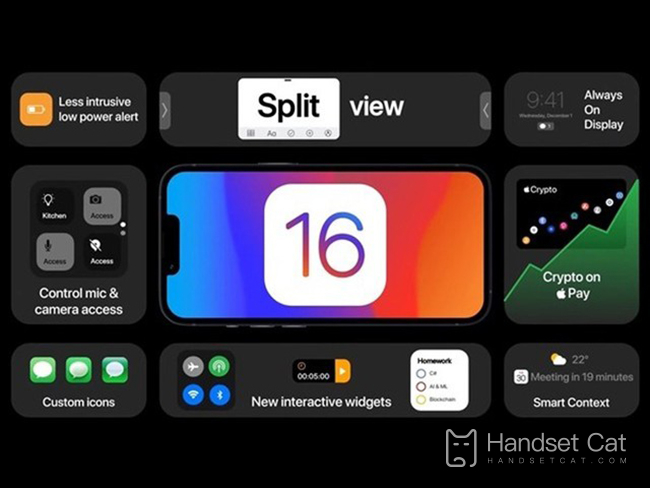
iOS16アップデート中に一時停止する方法は?ios16アップデートプロセスをキャンセルするにはどうすればよいですか?
1. 機内モードに切り替えます。
デバイスで機内モードをオンにすると、ほぼすべてのバックグラウンド アプリが停止します。したがって、進行中の iOS 16 アップデートを停止する詳細な手順を確認してください。
ステップ1。ホーム画面を下にスクロールし、iPhone のコントロールセンターにアクセスします。
ステップ2。画面の左上隅にある機内モード オプションを見つけてタップし、機内モードをオンにします。
ステップ3。「コントロールセンター」を終了し、再度「設定」に入り、自動更新が停止しているか確認してください。
ステップ4。「ダウンロードとインストール」オプションが青色で表示されていれば、正常に停止されています。
または、[設定] > [機内モード] に移動して右にスライドし、上記と同じ手順を実行することもできます。
2. Wi-Fi を切り替える
WiFi の切り替えは機内モードの切り替えと同じですが、違いは残ります。たとえば、WiFi を切り替えることは、単にネットワーク接続をオフにして携帯電話ネットワークから離れることを意味しますが、機内モードではすべてのデータ接続がオフになります。ただし、WiFi の切り替えはまだ試してみる価値があります。
[設定] > [Wi-Fi] を開き、ボタンを左にスライドするだけです。その後、iOS アップデートプロセスが継続しているかどうかを確認できます。
3. iOS の自動アップデートをオフにします。
iOS の自動アップデートをオフにするのは簡単なようで、数回クリックするだけでプロセスが完了します。以下で詳しい手順を確認してみましょう!
ステップ1。[設定] > [一般] に移動し、[ソフトウェア アップデート] オプションをタップします。
ステップ2。「自動更新」をクリックします。
ステップ3。「iOS アップデートのダウンロード」を左にスワイプして閉じます。
4. iPhone のアップデートを削除します。
iOS 16 アップデートプロセスを直接停止するもう 1 つの方法は、iPhone 上のアップデートファイルを削除することです。この方法は、更新プロセスが開始されたがまだ完了していない場合にも機能します。それでは、どのように機能するかを見てみましょう!
ステップ1。「設定」を開いて「一般」をタップし、「iPhone ストレージ」に移動します。
ステップ2。iOS アップデート プロファイルを見つけてクリックし、[アップデートの削除] を押します。
ステップ3。確認のポップアップで「アップデートの削除」を再度クリックします。
iOS16のアップデートプロセスをキャンセルしたい場合は、AppleがiOSシステムをアップデートするためにインターネットに接続する必要があります。アップデートをキャンセルした後にのみアップグレードできます。携帯電話は影響を受けません。













